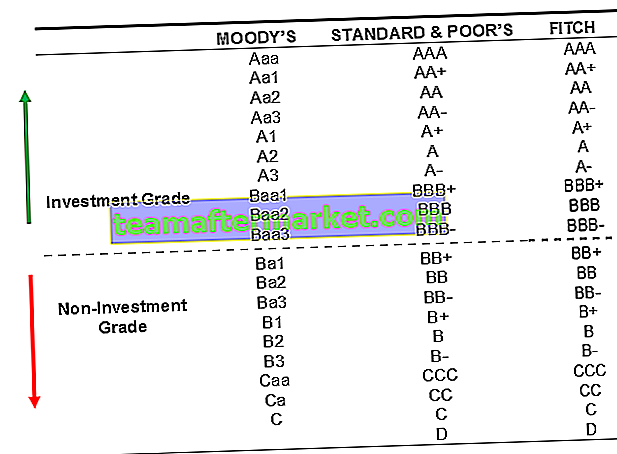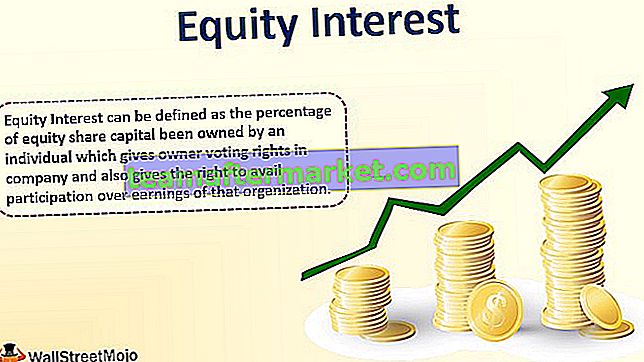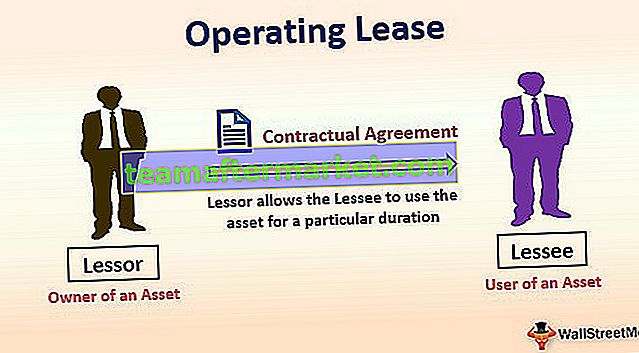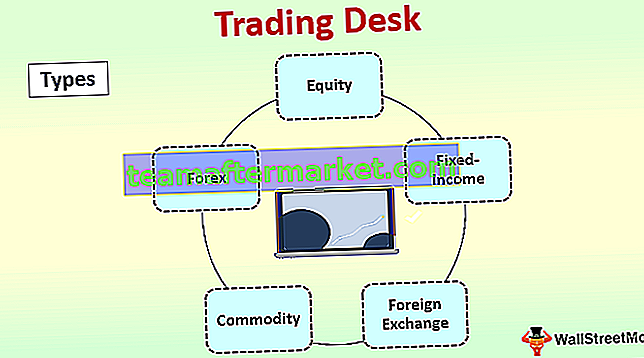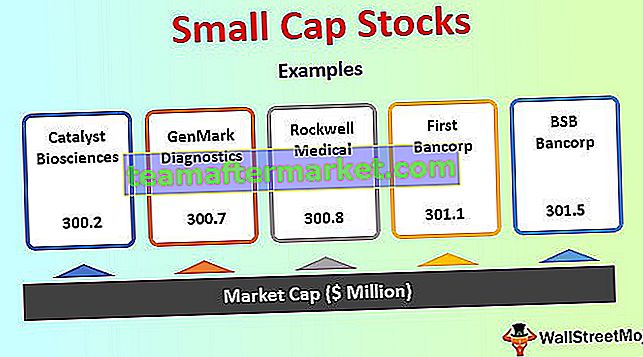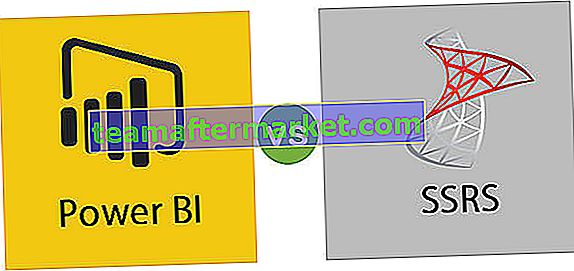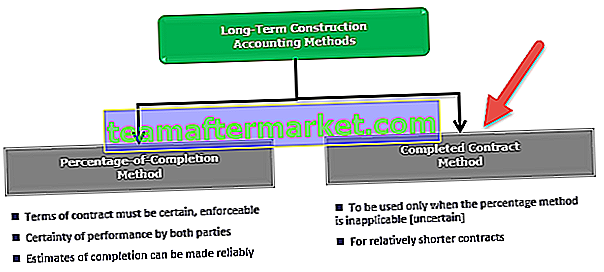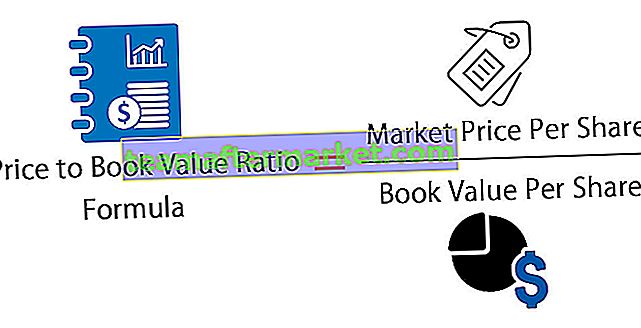Verschil tussen Excel-rijen en -kolommen
Rijen en kolommen zijn twee verschillende eigenschappen in Excel die samen een cel of een bereik of een tabel vormen, in algemene termen staat het verticale gedeelte van het Excel-werkblad bekend als kolommen en kunnen ze er 256 zijn in een werkblad en het horizontale gedeelte van het werkblad staat bekend als rijen en het kunnen er 1048576 van zijn.
Excel is het spinnenweb van rijen en kolommen. Elke aangrenzende rijen en kolommen worden cellen genoemd en het hele werkblad bestaat uit miljoenen van dergelijke cellen die de gegevens erin kunnen verzamelen en opnemen. Het belangrijkste doel van het gebruik van Excel is om de gegevens erin uit te zetten volgens de vereiste en om hetzelfde te manipuleren om de vruchtbare analyse te verkrijgen.

Bedrijven hebben een hoge mate van betrouwbaarheid over de Excel om hun dagelijkse zakelijke beslissingen te nemen en de operaties uit te voeren. In dit artikel bespreken we de belangrijkste verschillen tussen Excel-rijen en -kolommen.
- Een rij is een horizontale rij cellen. Elke rij heeft een uniek nummer dat deze identificeert.
- Een kolom is een verticale rij cellen. Elke kolom heeft een unieke letter die deze identificeert.
Laten we dit begrijpen met een voorbeeld:

De meest linkse kolom is A en de volgende kolom is B. De bovenste rij is 1 en de volgende rij is 2. De cel die wordt gemaakt door aangrenzende bovenste rij en de meest linkse kolom is A1, zoals weergegeven in de afbeelding.
Excel-rijen versus kolommen Infographics

Belangrijkste verschillen
- Rijen zijn de horizontale lijnen in het werkblad en kolommen zijn de verticale lijnen in het werkblad
- In het werkblad zijn het totale aantal rijen 10,48,576 terwijl het totale aantal kolommen 16,384 is.
- In het werkblad variëren de rijen van 1 tot 1.048.576, terwijl de kolommen variëren van A tot XFD
- Om een hele specifieke rij te selecteren, drukt u op Shift + spatiebalk en om de hele kolom te selecteren, drukt u op Ctrl + spatiebalk
- Om een rij te verbergen, selecteert u de hele rij en drukt u met de rechtermuisknop en vervolgens verbergt u. Om een kolom in Excel te verbergen, selecteert u de hele kolom, klikt u met de rechtermuisknop en verbergt u vervolgens.
- Om een verborgen rij zichtbaar te maken, selecteert u een hele rij boven en een onder de verborgen rij, klikt u met de rechtermuisknop en selecteert u Zichtbaar maken terwijl om een verborgen Excel-kolom zichtbaar te maken, selecteert u een volledige kolom links en een rechts van de verborgen kolom, klik vervolgens met de rechtermuisknop en selecteer Zichtbaar maken.
- De standaard rijhoogte is 18,75 pt. en 25 pixels, terwijl de standaardbreedte van de kolom 8,43 pt is. en 64 pixels.
- Om een rij te bevriezen, plaatst u de actieve cel onder de rij die u wilt bevriezen en drukt u vervolgens op Alt + W + F + R, om een kolom vast te zetten, plaatst u de actieve cel naast de kolom die u wilt bevriezen en drukt u vervolgens op Alt + W + F + C.
Vergelijkende tabel
| Basis | Excel-rijen | Excel-kolommen | ||
| Definitie | Een rij is een horizontale rij cellen | Een kolom is een verticale rij cellen | ||
| Etikettering | Rijen worden vertegenwoordigd door numerieke waarden. | Kolommen worden weergegeven door alfabetten. | ||
| Aantal | In Microsoft Offside 10 zijn er in totaal 1.048.576 rijen | In Microsoft Office 10 zijn er in totaal 16.384 kolommen | ||
| Bereik | Rijen variëren van 1 tot 1.048.576 | Kolommen variëren van A tot XFD | ||
| Selecteer alle rijen | Om een hele rij te selecteren, klikt u op een cel in de betreffende rij en drukt u op Shift + spatiebalk | Om een hele kolom te selecteren, klikt u op een cel in de betreffende kolom en drukt u op Ctrl + spatiebalk | ||
| Meerdere rijen selecteren | Als u meerdere aangrenzende rijen wilt selecteren, selecteert u een bereik dat cellen bevat van alle rijen die u wilt selecteren en drukt u op Shift + spatiebalk. Stel dat u 'Rij 3 tot en met rij 10' wilt selecteren, dan moet u eerst ten minste één cel in elke rij selecteren uit 'Rij 3 tot en met rij 10'. Druk vervolgens op Shift + spatiebalk om alle gewenste rijen te selecteren. | Als u meerdere aangrenzende kolommen wilt selecteren, selecteert u een bereik dat cellen bevat van alle kolommen die u wilt selecteren en drukt u op Ctrl + spatiebalk. Stel dat u 'Kolom C tot Kolom F' wilt selecteren, dan moet u in elke kolom minimaal één cel selecteren van 'Kolom C tot Kolom F'. Druk vervolgens op Ctrl + spatiebalk om alle gewenste kolommen te selecteren. | ||
| Verschillen Functie | De opdracht rijverschillen vergelijkt de cellen in het geselecteerde bereik met de cellen in dezelfde kolom als de actieve cellen | De opdracht kolomverschillen vergelijkt de cellen in het geselecteerde bereik met de cellen in dezelfde rijen als de actieve cellen | ||
| Om rij / kolom te verbergen | Selecteer de rij (en) die u wilt verbergen, klik met de rechtermuisknop en selecteer Verbergen | Selecteer de kolom (men) die u wilt verbergen, klik met de rechtermuisknop en selecteer Verbergen. | ||
| Om de verborgen rij / kolom zichtbaar te maken | Selecteer een hele rij boven en een onder de verborgen rij, klik met de rechtermuisknop en selecteer Zichtbaar maken | Selecteer een hele kolom links en een rechts van de verborgen kolom, klik met de rechtermuisknop en selecteer Zichtbaar maken | ||
| De standaard hoogte en breedte van rijen en kolommen | De standaardhoogte van de rij is 18,75 pt. en 25 pixels. | De standaardbreedte van de kolom is 8,43 pt. en 64 pixels | ||
| Om de inhoud automatisch aan te passen | Om de inhoud automatisch in een rij te laten passen, dubbelklikt u op de onderrand van de onderliggende rij | Dubbelklik op de rechterrand van de onderliggende kolom om de inhoud automatisch in de kolom te laten passen | ||
| In Index-functie | row_num: Specificeert het rijnummer in de array waaruit de resulterende waarde moet worden geretourneerd. | Col_num: specificeert het kolomnummer in de arrays in Excel waaruit de resulterende waarde moet worden geretourneerd | ||
| Rij / kolom vastzetten | Druk op Alt + W + F + R om een specifieke rij vast te zetten | Druk op Alt + W + F + C om een specifieke kolom vast te zetten | ||
| In opzoekfunctie | In de Lookup-functie vergelijkt Hlookup de gegevens van r0w met row | In de Lookup-functie in Excel vergelijkt Vlookup de gegevens van kolom tot kolom |
Gevolgtrekking
Excel-spreadsheets hebben een enorm potentieel op basis van de datafeed in de rijen en kolommen en dienovereenkomstig wordt hetzelfde gebruikt in verschillende functies in de bedrijfswereld. Op basis van hun behoefte bereidt de gebruiker ook verschillende datamodellen voor die hen geautomatiseerde resultaten opleveren, analytische vaardigheden verbeteren.